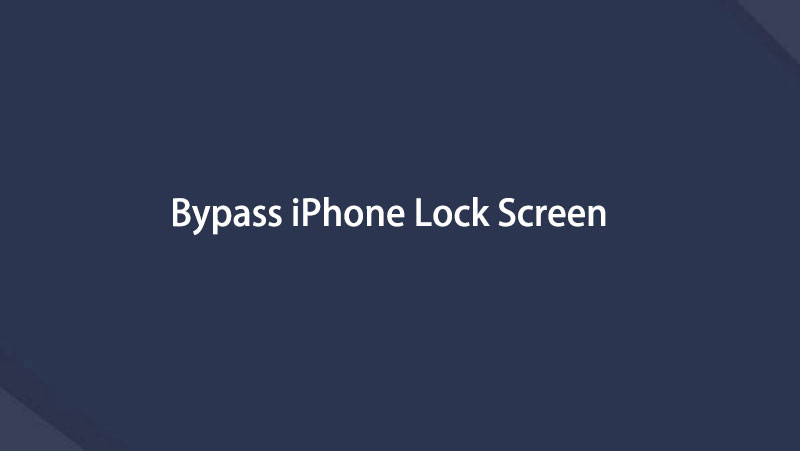- Parte 1: bypassa la schermata di blocco dell'iPhone senza passcode
- Parte 2: bypassa la schermata di blocco dell'iPhone senza computer
- Parte 3: Bypass schermata di blocco iPhone con Siri
- Parte 4: ignora la schermata di blocco dell'iPhone dalla chiamata di emergenza
- Parte 5: domande frequenti su come bypassare la schermata di blocco dell'iPhone
Sblocca l'ID Apple, rimuovi la password dello schermo, ignora il tempo di screem.
- Sblocca ID Apple
- Bypass Blocco attivazione iCloud
- Strumento di sblocco di Doulci iCloud
- Factory Sblocca iPhone
- Bypass Passcode per iPhone
- Reimposta il passcode dell'iPhone
- Sblocca ID Apple
- Sblocca iPhone 8 / 8Plus
- Rimozione blocco iCloud
- iCloud Sblocco Deluxe
- Blocca schermo iPhone
- Sblocca iPad
- Sblocca iPhone SE
- Sblocca iPhone Tmobile
- Rimuovi la password dell'ID Apple
4 metodi comprovati per bypassare la schermata di blocco dell'iPhone
 aggiornato da Lisa Ou / 14 luglio 2021 16:30
aggiornato da Lisa Ou / 14 luglio 2021 16:30Hai appena dimenticato il passcode del tuo iPhone e sei bloccato sulla schermata di blocco e hai un disperato bisogno di capire come rimuovere il blocco dello schermo sul tuo iPhone. Come si sblocca il dispositivo iOS? E se ti trovassi in un'altra situazione, quando ne hai bisogno? sblocca il tuo iPhone ma non riesci a trovare un computer? Non c'è bisogno di preoccuparsi! L'articolo condivide i 4 metodi più popolari che potrebbero aiutarti a bypassare facilmente la schermata di blocco del tuo iPhone senza problemi, segui attentamente i passaggi per trovare la tua soluzione!
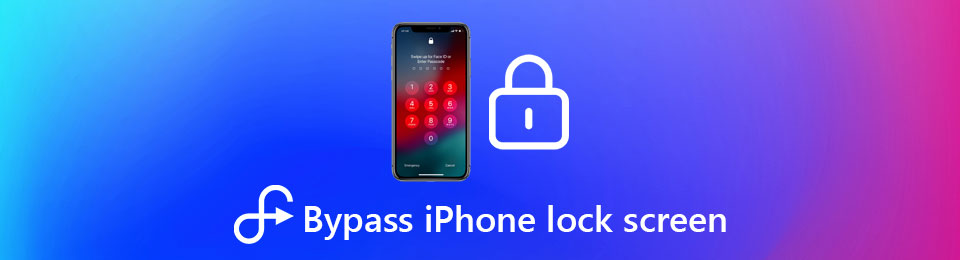

Elenco delle guide
- Parte 1: bypassa la schermata di blocco dell'iPhone senza passcode
- Parte 2: bypassa la schermata di blocco dell'iPhone senza computer
- Parte 3: Bypass schermata di blocco iPhone con Siri
- Parte 4: ignora la schermata di blocco dell'iPhone dalla chiamata di emergenza
- Parte 5: domande frequenti su come bypassare la schermata di blocco dell'iPhone
Parte 1. Ignora la schermata di blocco dell'iPhone senza passcode
Se non sei una persona esperta di tecnologia, la soluzione migliore potrebbe essere trovare uno strumento intuitivo ma potente che ti aiuti a bypassare il passcode della schermata di blocco dell'iPhone. Sblocco iOS FoneLab dovrebbe essere la prima scelta per rimuovere lo schermo bloccato di un iPhone, sbloccare un dispositivo iOS Touch ID/Face ID e cancellare il passcode per iPhone, iPad e iPod Touch. È completamente compatibile con l'ultimo iOS 17 per iPhone 15 e modelli precedenti.
- Sblocca e aggira la schermata di blocco dell'iPhone con un tasso di successo incredibilmente alto.
- Entra nell'iPhone bloccato senza passcode a 4/6 cifre, Face ID o Touch ID.
- Rimuovi l'ID Apple se hai dimenticato l'ID Apple o il passcode.
- Supporta l'ultima versione di iOS 17 e precedenti, nonché i modelli precedenti di iPhone.
FoneLab ti aiuta a sbloccare lo schermo dell'iPhone, rimuove l'ID Apple o la sua password, rimuove il tempo dello schermo o il passcode di restrizione in secondi.
- Ti aiuta a sbloccare lo schermo dell'iPhone.
- Rimuove l'ID Apple o la sua password.
- Rimuovi il tempo sullo schermo o il codice di restrizione in secondi.
Passo 1 Scarica e installa FoneLab iOS Unlocker, avvia il programma sul tuo computer. Dopo aver collegato il tuo iPhone a un computer con un cavo USB. Nella schermata principale del programma, fare clic su Pulisci passcode opzione nella parte superiore dello schermo per ignorare la schermata di blocco dell'iPhone.

Passo 2 Il programma rileverà la versione del sistema e altre informazioni relative al dispositivo in base all'iPhone connesso, inclusi la categoria del dispositivo, il tipo di dispositivo, il modello del dispositivo e le informazioni sulla versione. Seleziona le opzioni corrette dallo schermo e fai clic su Inizio pulsante.

Passo 3 Dopo aver scaricato il firmware corrispondente alla versione esatta del tuo iPhone. Puoi semplicemente fare clic su Sbloccare pulsante per bypassare il passcode dell'iPhone. Segui le istruzioni e inserisci "0000" per completare il processo di sblocco e accedere di conseguenza all'iPhone bloccato.

Parte 2. Bypassa la schermata di blocco dell'iPhone senza computer
Quando il computer non è nelle vicinanze o potresti dover rimuovere il passcode della schermata di blocco dell'iPhone da remoto, cosa devi fare? Il Trova il mio iPhone La funzionalità di iCloud dovrebbe essere la scelta giusta che ti consente di bypassare la password della schermata di blocco dell'iPhone una volta che il tuo iPhone è connesso a una rete.
Passo 1 Vai al sito Web iCloud su qualsiasi dispositivo accessibile. Accedi al portale con il tuo ID Apple e la password.
Passo 2 Controlla sul Trova il mio iPhone caratteristica. Quindi fare clic sul file Tutti i dispositivi opzione nella barra in alto dello schermo. Individua il dispositivo che desideri sbloccare.

Passo 3 Nella parte in basso a destra dello schermo, fai clic su Cancella iPhone opzione. La password della schermata di blocco del tuo iPhone verrà reimpostata ora.
Cosa succede se non hai abilitato questa funzione prima?
Parte 3. Bypassa la schermata di blocco dell'iPhone con Siri
Un altro metodo per bloccare il tuo iPhone senza ricordare il tuo passcode è tramite l'utilizzo di Siri. Questo metodo funziona alla grande fintanto che hai già configurato correttamente Siri. I passaggi sono un po' complicati e non vi è alcuna garanzia che Apple non risolva questa scappatoia nell'ultimo aggiornamento del sistema iOS successivo alla 10.3.3.
Passo 1 Parla con Siri "Ehi Siri che ore sono" per accedere al Orologio mondiale .
Passo 2 Siri farebbe apparire le opzioni, fai clic su Aggiungi Pulsante in modo da poter inserire un nuovo orologio mondiale.
Passo 3 Nella casella di ricerca nella parte superiore dello schermo, digita qualsiasi parola a caso. Seleziona la stringa che hai appena inserito e scegli il Seleziona tutto opzione.
Passo 4 Toccare il Condividi pulsante, ora tra le varie app con cui potresti condividere, dovresti cercare il Messaggio opzione per condividere con iMessage.
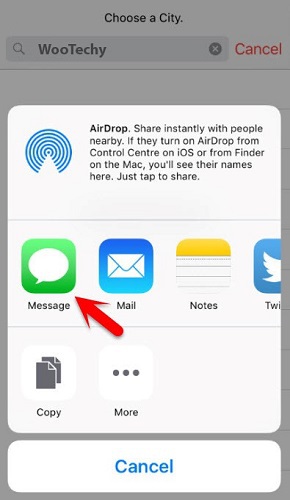
Passo 5 Ora iMessage ti chiederà di individuare un contatto a cui desideri inviare questo testo. Digita un nome a caso. Puoi anche creare un nuovo contatto.
Passo 6 Toccare il Reso tasto sulla tastiera del tuo iPhone. Ora aspetta un po', premi il tasto Casa pulsante, la schermata di blocco del tuo iPhone dovrebbe essere aggirata grazie a Siri.
FoneLab ti aiuta a sbloccare lo schermo dell'iPhone, rimuove l'ID Apple o la sua password, rimuove il tempo dello schermo o il passcode di restrizione in secondi.
- Ti aiuta a sbloccare lo schermo dell'iPhone.
- Rimuove l'ID Apple o la sua password.
- Rimuovi il tempo sullo schermo o il codice di restrizione in secondi.
Parte 4. Ignora la schermata di blocco dell'iPhone dalla chiamata di emergenza
Cosa succede se non hai configurato Siri in anticipo o stai utilizzando un vecchio modello di iPhone con una versione iOS obsoleta che non supporta Siri? Bene, potresti anche provare un metodo alternativo utilizzando la schermata di chiamata di emergenza per rimuovere il blocco dello schermo sul tuo iPhone.
Tieni presente che questo bug di chiamata di emergenza funziona solo su iOS 6.1 e versioni precedenti di iOS. Saresti in grado di bypassare la schermata di blocco del tuo iPhone e accedere a dati di base come Foto ed Contatti pur essendo in grado di effettuare telefonate. Tuttavia, la maggior parte delle altre funzionalità è ancora limitata.
Passo 1 Inserisci qualsiasi passcode, prevedibilmente hai fatto una scelta sbagliata poiché hai dimenticato il passcode della schermata di blocco dell'iPhone. Clicca il Annulla pulsante sulla schermata del codice di accesso.
Passo 2 Ora inserisci di nuovo la schermata del passcode, tuttavia, questa volta devi toccare il pulsante Chiamata d'emergenza opzione sul pulsante a sinistra dello schermo.
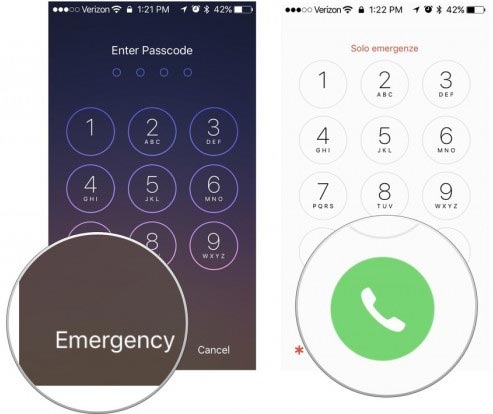
Passo 3 Tenere il Potenza pulsante sul tuo iPhone per alcuni secondi, a Far scorrere per spegnere ti verrà data l'opzione di spegnere il tuo iPhone. Clicca il Annulla opzione.
Passo 4 Componi qualsiasi numero di emergenza, tocca il Situazioni di Emergenza Call pulsante e toccare il Annulla pulsante immediatamente. Spegni il tuo iPhone.
Passo 5 Accendi di nuovo il tuo iPhone e inserisci il pulsante di sblocco. Ora devi eseguire una serie di azioni rapide. Devi tenere premuto il pulsante di accensione per diversi secondi e toccare il pulsante Chiamata d'emergenza pulsante PRIMA del Scorri per spegnere appare l'opzione.
Passo 6 Scoprirai che hai appena bypassato lo schermo bloccato del tuo iPhone.
Parte 5: domande frequenti su come bypassare la schermata di blocco dell'iPhone
Perché il mio iPhone/iPad è bloccato su una schermata di blocco?
Potrebbero esserci una serie di ragioni per cui ciò accade. Potrebbe essere necessario inserire troppe volte codici di accesso non validi. Se stai utilizzando un iPad, potresti avvicinarti troppo a una sorgente magnetica, causando un comportamento errato dell'iPad.
Qual è il metodo migliore per bypassare la schermata di blocco dell'iPhone?
Alcuni dei metodi che abbiamo testato sono in realtà bug del sistema iOS. Di solito vengono corretti dopo l'aggiornamento di una versione più recente del sistema. Se stai utilizzando un modello di iPhone precedente, potresti trovare alcuni metodi adatti a te. Tuttavia, dì se ne hai bisogno bypassare il blocco dello schermo su un iPhone 11, è meglio provare lo sblocco iCloud o FoneLab iOS Unlocker.
Cosa succede se ho un iPad che si blocca alla schermata di blocco? Come sistemarlo?
Potresti sicuramente bypassare il passcode dell'iPad con i metodi che suggeriamo! Finché si tratta di un dispositivo iOS, i processi e i passaggi dovrebbero essere in definitiva simili su tutta la linea. Fai attenzione alle versioni di sistema, ai requisiti e agli account iCloud che hai collegato al tuo dispositivo, altrimenti potresti semplicemente scaricare Sblocco iOS FoneLab come il negozio all-in-one dove andare.
FoneLab ti aiuta a sbloccare lo schermo dell'iPhone, rimuove l'ID Apple o la sua password, rimuove il tempo dello schermo o il passcode di restrizione in secondi.
- Ti aiuta a sbloccare lo schermo dell'iPhone.
- Rimuove l'ID Apple o la sua password.
- Rimuovi il tempo sullo schermo o il codice di restrizione in secondi.
Conclusione
Ci sono molti modi per farlo bypassa la schermata di blocco del tuo iPhone. Quelli di cui sopra sono completamente testati e garantiti, il che potrebbe aiutarti a sbloccare lo schermo del tuo iPhone senza un passcode o senza un computer. Inoltre, se stai utilizzando un modello di iPhone relativamente nuovo, puoi anche provare il metodo di bypass di Siri. Ora, se riscontri problemi come il tuo iPad bloccato nella schermata di blocco o se devi resetta il tuo iPhone dalla schermata di blocco, dovresti avere la sicurezza e l'esperienza per risolvere facilmente questi problemi!
Di seguito è riportato un video tutorial per riferimento.